[X] Die Windows GDI+
-
estartu_de schrieb:
Es sind ja genug Artikel fast fertig - nur festigt sich meine Befürchtung, dass wir einen weiteren Korrekturleser brauchen.

Minimum einen, zwei wären besser. Aber woher nehmen und nicht stehlen?
-
Ich habe es erstmal im öffentlichen Forum versucht - wenn das nicht hilft, muss ich es in Neuigkeiten posten.

-
Die GDI Plus (Teil 1)
In diesem C++ Artikel geht es um die relativ neue Grafikbibliothek GDI+ für Windows.
1. Einleitung
2. Technische Voraussetzungen
3. Sauberes C++ von Microsoft
4. Was kann die GDI+?
5. Hello World!
6. Mächtige Graphics
7. Ausblick
A. Links1. Einleitung
Wer bisher in seinen Windows-Anwendungen Grafikfunktionen benötigt hat, hat meistens die alte GDI-API benutzt. Immerhin erfüllt sie ihren Zweck und ist seit eh und je in Windows vorhanden. Für C++ Programmierer ist sie jedoch leider eine API, die nicht auf einer OO-Sprache basiert, obwohl sie einen objektorientieren Ansatz verfolgt. Doch könnte es für einen C++ Programmierer viel komfortabler sein, komplexere Grafiken zu erstellen, als dies mit der GDI der Fall ist. Um zu ansprechenderen Ergebnissen in kürzerer Zeit zu gelangen, muss man sich mit der GDI aktuelle Effekte selbst entwickeln oder kombinieren.Mit Erscheinen von Windows XP hat Microsoft jedoch die Zeichen der Zeit erkannt und eine leistungsfähigere API eingeführt. Und schon sind wir bei der neuen GDI+-Bibliothek angelangt.
2. Technische Voraussetzungen
Die GDI+ ist in jedem Windows XP serienmäßig dabei, ist jedoch nicht auf Windows XP beschränkt. Es kann auch auf Windows 2000, Windows NT 4.0 SP6 und Windows 98/ME mit einer zusätzlichen DLL ohne Installation eingesetzt werden. Die kostenlose GDI+ für Endbenutzer ist auf der GDI+ Homepage als Download verfügbar.3. Sauberes C++ von Microsoft
Die Entwickler von Microsoft haben mit der GDI+ eine Bibliothek entworfen, die einem C++-Programmierer nicht peinlich sein muss. Keine Makros, keine Präfixe, sondern Namespaces und klare Parameternamen. Die Freigabe von Ressourcen, wie sie in der alten GDI nötig war, entfällt durch die Fähigkeiten der C++-Stackobjekte ebenfalls. Alles das hätten wir uns von Microsoft viel früher gewünscht. Aber lieber spät als nie.Vom Programmierer werden Kenntnisse in C++ und der Objektorientierung verlangt, wobei diese auf einer einfachen Ebene stattfinden ("weil einfach einfach einfach ist!"). Templates o.Ä. muss man nicht kennen, was die GDI+ auf jeden Fall auch für C++-Einsteiger sehr interessant macht. Besonders diese können schnell und einfach in die Grafikprogrammierung einsteigen, ohne in die Gefahr der Speicherlecks o.Ä. zu laufen.
4. Was kann die GDI+?
Wen die oben genannten Argumente immer noch nicht überzeugt haben, wird dies ganz bestimmt durch die Features der GDI+ werden. Prinzipiell deckt die GDI+ alle Bereiche der 2D-Grafik ab, solange man kein Actionspiel programmieren will. Aber 2D-Vectorgrafik mit Transformationen und Translationen in Kombination mit Spezialeffekten sind für jeden intuitiv umzusetzen. Weiterhin unterstützt werden das Codieren und Decodieren von wichtigen Grafikformaten, dazu gehören z.B. JPEG, PNG, TIFF u.a. Diese Bitmaps kann man ebenfalls, wie die Vectorfunktionen, mit Effekten versehen und transformieren (z.B. skallieren). Wie das alles sehr einfach, schnell und intuitiv umzusetzen ist, werde ich jetzt endlich zeigen.5. Hello World!
Ich gehe in diesem Tutorial nicht auf die Windows-Programmierung ein. Deshalb werde ich nur auf die relevanten Teile für die GDI+ eingehen. Um die GDI+ nutzen zu können, muss die gdiplus.lib dem Linker mitgeteilt werden und bei Nicht-WinXP-Systemen die gdiplus.dll in den Arbeitspfad gelegt werden. Wer mit Visual C++ ein Win32-Projekt anlegt, muss unbedingt das Makro WIN32_LEAN_AND_MEAN entfernen (wird im stdafx.h definiert), da man sonst Kompilierungsfehler bekommt. Schon steht dem Programmieren nichts mehr im Weg.Für ein erstes einfaches Beispiel werden wir die GDI+ initialisieren und eine Linie zeichnen.
#include <gdiplus.h> using namespace Gdiplus; // 01 INT WINAPI WinMain(HINSTANCE hInstance, HINSTANCE, PSTR, INT iCmdShow) { GdiplusStartupInput gdiplusStartupInput; ULONG_PTR gdiplusToken; GdiplusStartup(&gdiplusToken, &gdiplusStartupInput, NULL); // 02 // ... paint(hdc); // ... GdiplusShutdown(gdiplusToken); // 03 } void paint(HDC hdc) { Graphics graphics(hdc); // 04 Pen pen(Color(255, 0, 0, 255)); // 05 graphics.DrawLine(&pen, 0, 0, 200, 100); // 06 }Erklärungen zu den einzelnen Zeilen:
01: Um nicht vor jeder Klasse oder Funktion ein "Gdiplus::" zu schreiben, benutzen wir implizit den Namespace.
02: Im Startpunkt unserer Anwendung (hier die WinMain-Funktion) sollten wir die GDI+ initialisieren. Da die GDI+ eine komplexere Initialisierung durchführt, ist dieser Aufruf nur einmalig zu empfehlen und nicht vor jedem Zeichenvorgang. Das gdiplusTocken (ein Pointer) darf nicht verloren gehen, damit man die GDI+ wieder deinitialisieren kann.
03: Die GdiplusShutdown()-Funktion will den gültigen gdiplusToken-Pointer haben, um die GDI+ zu beenden. Dieser Aufruf kann und sollte erst kurz vor Beenden der Anwendung aufgerufen werden.
04: Hier geht es endlich zur Sache. Gdiplus::Graphics ist die wichtigste Klasse, die uns begegnet. Sie stellt sozusagen die Zeichenfläche dar, auf der sich das Geschehen abspielt. In dem Beispiel beziehen wir die Zeichenfläche auf ein HDC-Device (z.B. ein Fenster). Wir hätten auch eine Bitmap übergeben können, welche sich nicht auf dem Bildschirm befindet. So könnte man Bitmaps im Hintergrund manipulieren.
05: Zum Zeichnen benötigt man auch ein Werkzeug. Wir instanzieren hier einen Stift und übergeben dem Konstruktor gleich eine Wunschfarbe. Gdiplus::Color ist eine Farbenklasse die auch einen Alphachannel unterstützt. Somit sind auch transluzente Farben kein Problem.
06: Auf unserer Zeichenfläche (graphics) können wir Aktionen ausführen, z.B. mit DrawLine eine Linie ziehen. Als Parameter erwartet diese Methode einmal das Werkzeug (unseren blauen Stift) und die X/Y-Koordinaten jeweils für den Start- und Endpunkt unserer Linie. Das Beispiel zeichnet eine blaue Linie von oben links diagonal nach unten rechts.
Wie man an unserer paint()-Funktion sieht, können wir alle Objekte auf dem Stack anlegen und brauchen somit diese deshalb nicht wieder mit einem delete oder einer ominösen release()-Funktion freizugeben.
6. Mächtige Graphics
Das Graphics-Objekt legt man wahlweise vor jeder Zeichensequenz neu an oder einmalig und löscht sie jedes Mal mit der Clear()-Methode. Hat man das gemacht, kann man allerhand damit anstellen, denn sie verfügt über 188 Methoden.Sehr leicht kann man z.B. eine Figur (Rechteck, Ellipse, Pfade usw.) rotieren, verschieben und skallieren lassen. Diese Aktionen benötigen dabei jeweils nur eine einzige Zeile Programmcode. Das folgende Beispiel zeichnet erst ein Rechteck und verschiebt dann ein zweites Rechteck nach unten links und dreht es dann um 28°.
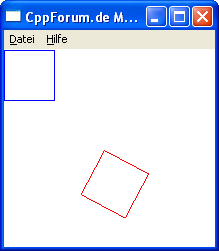
Graphics graphics(hdc); Rect rect(0, 0, 50, 50); // 01 Pen pen(Color::Blue, 1); // 02 graphics.DrawRectangle(&pen, rect); pen.SetColor(Color::Red); graphics.TranslateTransform(100,100); // 03 graphics.RotateTransform(28.0f); // 04 graphics.DrawRectangle(&pen, rect); // 0501: Wir wollen ein Rechteck. Hier wird es mit der Größe 50x50 Pixel instanziert.
02: Unser Stift bekommt die Farbe blau, da die Klasse Color uns schon Enumerationen für viele Farben bereitstellt. Selbst Farben, die uns Männern nichts sagen, aber wohl den Damen, sind vordefiniert.
03: Nachdem wir das erste Rechteck gezeichnet haben, bewegen wir unseren Grafikkontext um 100/100 (X/Y) Pixel.
04: Jetzt rotieren wir den Grafikkontext um 28°.
05: Auf Grund der vorherigen Aktionen wird unser Rechteck an einer ganz anderen Stelle gezeichnet. Das Rechteck selbst braucht man nicht verändern, es soll sich einfach nur zeichnen. Das hat den Vorteil, dass sich die Transformationen auf alle möglichen Figuren auswirken und somit die Figuren selbst keine Transformationsmethoden bieten müssen (kann man ganz gut mit dem STL-Konzept vergleichen, wo die Container auch keine Algorithmen à la Sortieren oder Suchen haben).
Wer will, kann auch mit der Methode ScaleTransform() seine Figuren skallieren, d.h. in der Größe ändern.
Hier noch ein Beispiel, das eindrucksvoll zeigt, wie man mit nur einer zusätzlichen Zeile Code (in dem Fall eine for-Schleife) etwas Spektakuläres zaubern kann:
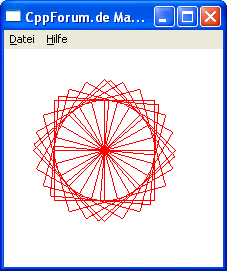
Graphics graphics(hdc); Rect rect(0, 0, 50, 50); Pen pen(Color::Red, 1); graphics.TranslateTransform(100,100); for(int i =0; i < 360; i=i+10) { // 360° in 10° Schritten graphics.RotateTransform(i); // dynamische Rotation mehrmals durchlaufen graphics.DrawRectangle(&pen, rect); }Mit diesem Wissen können wir jetzt auch etwas praktisches mit der GDI+ umsetzen. Eine analoge Uhr ist dazu gerade ideal.
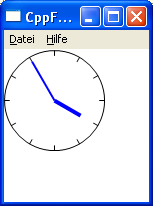
Ist euch in dem obigen Screenshot das Anti-Aliasing (Kantenglättung) aufgefallen? Dies kann man mit der Graphics-Methode SetSmoothingMode() ein- und ausschalten. Wie man eine solche Uhr zeichnet, zeigt die Klasse kharchi::clock, welche ich hier im Quellcode bereitgestellt habe. Die Klasse unterliegt der BSD-Lizenz - ihr könnt sie also ändern, erweitern und in eigenen Projekten benutzen. Anwenden kann man sie wie folgt:
using namespace Gdiplus; Graphics graphics(hdc); kharchi::clock c; c.set_time(16, 55, 00); // 16:55 Uhr c.paint(graphics);7. Ausblick
Das war jetzt der erste Teil, in dem ich euch die GDI+ hoffentlich schmackhaft machen konnte. Sicherlich waren die Ergebnisse auf dem Bildschirm nicht wahnsinnig spektakulär, doch an den Beispielcodes kann man sehen, dass man mit sehr wenig Programmieraufwand spektakulärere Ergebnisse zaubern kann. Im nächsten Teil werde ich etwas tiefer in die Möglichkeiten der GDI+ Figuren eingehen.
A. Links
GDI+ Homepage
Neueste SDK-Distribution
GDI+ Reference
-
kann damit auch raus.
wie schon irgendwo anders gesagt, ich habe jetzt keine zeit, die kor-tags anzuwenden.
Mr. B
-
Die GDI Plus (Teil 1)
In diesem C++ Artikel geht es um die relativ neue Grafikbibliothek GDI+ für Windows.
1. Einleitung
2. Technische Voraussetzungen
3. Sauberes C++ von Microsoft
4. Was kann die GDI+?
5. Hello World!
6. Mächtige Graphics
7. Ausblick
A. Links1. Einleitung
Wer bisher in seinen Windows-Anwendungen Grafikfunktionen benötigt hat, hat meistens die alte GDI-API benutzt. Immerhin erfüllt sie ihren Zweck und ist seit eh und je in Windows vorhanden. Für C++ Programmierer ist sie jedoch leider eine API, die nicht auf einer OO-Sprache basiert, obwohl sie einen objektorientieren Ansatz verfolgt. Doch könnte es für einen C++ Programmierer viel komfortabler sein, komplexere Grafiken zu erstellen, als dies mit der GDI der Fall ist. Um zu ansprechenderen Ergebnissen in kürzerer Zeit zu gelangen, muss man sich mit der GDI aktuelle Effekte selbst entwickeln oder kombinieren.Mit Erscheinen von Windows XP hat Microsoft jedoch die Zeichen der Zeit erkannt und eine leistungsfähigere API eingeführt. Und schon sind wir bei der neuen GDI+-Bibliothek angelangt.
2. Technische Voraussetzungen
Die GDI+ ist in jedem Windows XP serienmäßig dabei, ist jedoch nicht auf Windows XP beschränkt. Es kann auch auf Windows 2000, Windows NT 4.0 SP6 und Windows 98/ME mit einer zusätzlichen DLL ohne Installation eingesetzt werden. Die kostenlose GDI+ für Endbenutzer ist auf der GDI+ Homepage als Download verfügbar.3. Sauberes C++ von Microsoft
Die Entwickler von Microsoft haben mit der GDI+ eine Bibliothek entworfen, die einem C++-Programmierer nicht peinlich sein muss. Keine Makros, keine Präfixe, sondern Namespaces und klare Parameternamen. Die Freigabe von Ressourcen, wie sie in der alten GDI nötig war, entfällt durch die Fähigkeiten der C++-Stackobjekte ebenfalls. Alles das hätten wir uns von Microsoft viel früher gewünscht. Aber lieber spät als nie.Vom Programmierer werden Kenntnisse in C++ und der Objektorientierung verlangt, wobei diese auf einer einfachen Ebene stattfinden ("weil einfach einfach einfach ist!"). Templates o.Ä. muss man nicht kennen, was die GDI+ auf jeden Fall auch für C++-Einsteiger sehr interessant macht. Besonders diese können schnell und einfach in die Grafikprogrammierung einsteigen, ohne in die Gefahr der Speicherlecks o.Ä. zu laufen.
4. Was kann die GDI+?
Wen die oben genannten Argumente immer noch nicht überzeugt haben, wird dies ganz bestimmt durch die Features der GDI+ werden. Prinzipiell deckt die GDI+ alle Bereiche der 2D-Grafik ab, solange man kein Actionspiel programmieren will. Aber 2D-Vectorgrafik mit Transformationen und Translationen in Kombination mit Spezialeffekten sind für jeden intuitiv umzusetzen. Weiterhin unterstützt werden das Codieren und Decodieren von wichtigen Grafikformaten, dazu gehören z.B. JPEG, PNG, TIFF u.a. Diese Bitmaps kann man ebenfalls, wie die Vectorfunktionen, mit Effekten versehen und transformieren (z.B. skallieren). Wie das alles sehr einfach, schnell und intuitiv umzusetzen ist, werde ich jetzt endlich zeigen.5. Hello World!
Ich gehe in diesem Tutorial nicht auf die Windows-Programmierung ein. Deshalb werde ich nur auf die relevanten Teile für die GDI+ eingehen. Um die GDI+ nutzen zu können, muss die gdiplus.lib dem Linker mitgeteilt werden und bei Nicht-WinXP-Systemen die gdiplus.dll in den Arbeitspfad gelegt werden. Wer mit Visual C++ ein Win32-Projekt anlegt, muss unbedingt das Makro WIN32_LEAN_AND_MEAN entfernen (wird im stdafx.h definiert), da man sonst Kompilierungsfehler bekommt. Schon steht dem Programmieren nichts mehr im Weg.Für ein erstes einfaches Beispiel werden wir die GDI+ initialisieren und eine Linie zeichnen.
#include <gdiplus.h> using namespace Gdiplus; // 01 INT WINAPI WinMain(HINSTANCE hInstance, HINSTANCE, PSTR, INT iCmdShow) { GdiplusStartupInput gdiplusStartupInput; ULONG_PTR gdiplusToken; GdiplusStartup(&gdiplusToken, &gdiplusStartupInput, NULL); // 02 // ... paint(hdc); // ... GdiplusShutdown(gdiplusToken); // 03 } void paint(HDC hdc) { Graphics graphics(hdc); // 04 Pen pen(Color(255, 0, 0, 255)); // 05 graphics.DrawLine(&pen, 0, 0, 200, 100); // 06 }Erklärungen zu den einzelnen Zeilen:
01: Um nicht vor jeder Klasse oder Funktion ein "Gdiplus::" zu schreiben, benutzen wir implizit den Namespace.
02: Im Startpunkt unserer Anwendung (hier die WinMain-Funktion) sollten wir die GDI+ initialisieren. Da die GDI+ eine komplexere Initialisierung durchführt, ist dieser Aufruf nur einmalig zu empfehlen und nicht vor jedem Zeichenvorgang. Das gdiplusTocken (ein Pointer) darf nicht verloren gehen, damit man die GDI+ wieder deinitialisieren kann.
03: Die GdiplusShutdown()-Funktion will den gültigen gdiplusToken-Pointer haben, um die GDI+ zu beenden. Dieser Aufruf kann und sollte erst kurz vor Beenden der Anwendung aufgerufen werden.
04: Hier geht es endlich zur Sache. Gdiplus::Graphics ist die wichtigste Klasse, die uns begegnet. Sie stellt sozusagen die Zeichenfläche dar, auf der sich das Geschehen abspielt. In dem Beispiel beziehen wir die Zeichenfläche auf ein HDC-Device (z.B. ein Fenster). Wir hätten auch eine Bitmap übergeben können, welche sich nicht auf dem Bildschirm befindet. So könnte man Bitmaps im Hintergrund manipulieren.
05: Zum Zeichnen benötigt man auch ein Werkzeug. Wir instanzieren hier einen Stift und übergeben dem Konstruktor gleich eine Wunschfarbe. Gdiplus::Color ist eine Farbenklasse die auch einen Alphachannel unterstützt. Somit sind auch transluzente Farben kein Problem.
06: Auf unserer Zeichenfläche (graphics) können wir Aktionen ausführen, z.B. mit DrawLine eine Linie ziehen. Als Parameter erwartet diese Methode einmal das Werkzeug (unseren blauen Stift) und die X/Y-Koordinaten jeweils für den Start- und Endpunkt unserer Linie. Das Beispiel zeichnet eine blaue Linie von oben links diagonal nach unten rechts.
Wie man an unserer paint()-Funktion sieht, können wir alle Objekte auf dem Stack anlegen und brauchen somit diese deshalb nicht wieder mit einem delete oder einer ominösen release()-Funktion freizugeben.
6. Mächtige Graphics
Das Graphics-Objekt legt man wahlweise vor jeder Zeichensequenz neu an oder einmalig und löscht sie jedes Mal mit der Clear()-Methode. Hat man das gemacht, kann man allerhand damit anstellen, denn sie verfügt über 188 Methoden.Sehr leicht kann man z.B. eine Figur (Rechteck, Ellipse, Pfade usw.) rotieren, verschieben und skallieren lassen. Diese Aktionen benötigen dabei jeweils nur eine einzige Zeile Programmcode. Das folgende Beispiel zeichnet erst ein Rechteck und verschiebt dann ein zweites Rechteck nach unten links und dreht es dann um 28°.
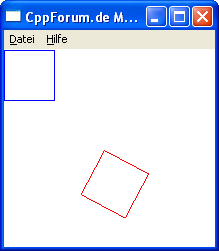
Graphics graphics(hdc); Rect rect(0, 0, 50, 50); // 01 Pen pen(Color::Blue, 1); // 02 graphics.DrawRectangle(&pen, rect); pen.SetColor(Color::Red); graphics.TranslateTransform(100,100); // 03 graphics.RotateTransform(28.0f); // 04 graphics.DrawRectangle(&pen, rect); // 0501: Wir wollen ein Rechteck. Hier wird es mit der Größe 50x50 Pixel instanziert.
02: Unser Stift bekommt die Farbe blau, da die Klasse Color uns schon Enumerationen für viele Farben bereitstellt. Selbst Farben, die uns Männern nichts sagen, aber wohl den Damen, sind vordefiniert.
03: Nachdem wir das erste Rechteck gezeichnet haben, bewegen wir unseren Grafikkontext um 100/100 (X/Y) Pixel.
04: Jetzt rotieren wir den Grafikkontext um 28°.
05: Auf Grund der vorherigen Aktionen wird unser Rechteck an einer ganz anderen Stelle gezeichnet. Das Rechteck selbst braucht man nicht verändern, es soll sich einfach nur zeichnen. Das hat den Vorteil, dass sich die Transformationen auf alle möglichen Figuren auswirken und somit die Figuren selbst keine Transformationsmethoden bieten müssen (kann man ganz gut mit dem STL-Konzept vergleichen, wo die Container auch keine Algorithmen à la Sortieren oder Suchen haben).
Wer will, kann auch mit der Methode ScaleTransform() seine Figuren skallieren, d.h. in der Größe ändern.
Hier noch ein Beispiel, das eindrucksvoll zeigt, wie man mit nur einer zusätzlichen Zeile Code (in dem Fall eine for-Schleife) etwas Spektakuläres zaubern kann:
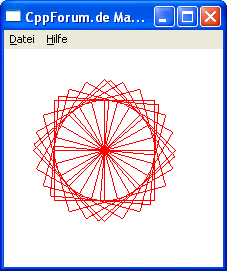
Graphics graphics(hdc); Rect rect(0, 0, 50, 50); Pen pen(Color::Red, 1); graphics.TranslateTransform(100,100); for(int i =0; i < 360; i=i+10) { // 360° in 10° Schritten graphics.RotateTransform(10); // dynamische Rotation mehrmals durchlaufen graphics.DrawRectangle(&pen, rect); }Mit diesem Wissen können wir jetzt auch etwas praktisches mit der GDI+ umsetzen. Eine analoge Uhr ist dazu gerade ideal.
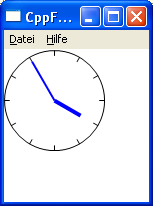
Ist euch in dem obigen Screenshot das Anti-Aliasing (Kantenglättung) aufgefallen? Dies kann man mit der Graphics-Methode SetSmoothingMode() ein- und ausschalten. Wie man eine solche Uhr zeichnet, zeigt die Klasse kharchi::clock, welche ich hier im Quellcode bereitgestellt habe. Die Klasse unterliegt der BSD-Lizenz - ihr könnt sie also ändern, erweitern und in eigenen Projekten benutzen. Anwenden kann man sie wie folgt:
using namespace Gdiplus; Graphics graphics(hdc); kharchi::clock c; c.set_time(16, 55, 00); // 16:55 Uhr c.paint(graphics);7. Ausblick
Das war jetzt der erste Teil, in dem ich euch die GDI+ hoffentlich schmackhaft machen konnte. Sicherlich waren die Ergebnisse auf dem Bildschirm nicht wahnsinnig spektakulär, doch an den Beispielcodes kann man sehen, dass man mit sehr wenig Programmieraufwand spektakulärere Ergebnisse zaubern kann. Im nächsten Teil werde ich etwas tiefer in die Möglichkeiten der GDI+ Figuren eingehen.
A. Links
GDI+ Homepage
Neueste SDK-Distribution
GDI+ Reference
-
Mr. B schrieb:
kann damit auch raus.
wie schon irgendwo anders gesagt, ich habe jetzt keine zeit, die kor-tags anzuwenden.
Danke für die Korrektur!

-
Wann geht der Artikel denn nun endlich raus?
-
Wenn die anderen auch rausgehen, nächste Runde ist ca. Mitte Dezember.
-
hm... Hab grad im MFC-Forum einen, für den der Artikel sau interessant wäre...
-
Fragen zur Grafikprogrammierung sind öffters im MFC-Forum, in letzter Zeit sogar sehr häufig. Deshalb bin ich überhaupt darauf gekommen, einen zu schreiben. Das es im Online-Medium natürlich so lange dauert, bis was online geht, ist natürlich nicht so optimial. Habs aber auch erst erfahren, als der Artikel fertig war, das es feste Termine gibt.
